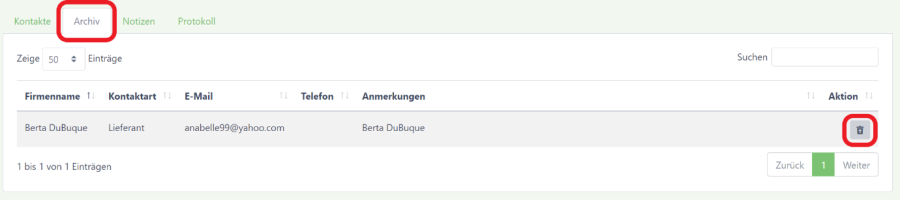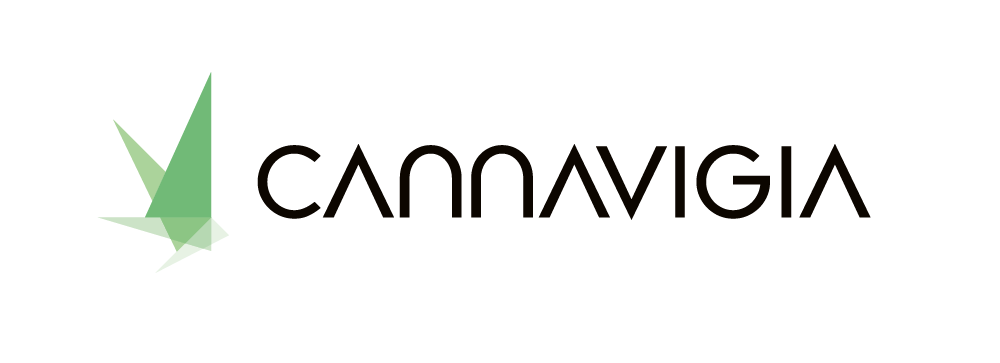Kontakte
Der Kontakte Bereich ist Ihr Adressbuch. Sie können hier all Ihre Lieferanten, Dienstleister und Kunden anlegen und verwalten.
Kontakte anlegen
Um einen neuen Kontakt anzulegen, navigieren Sie zu Inventar → Kontakte.
Klicken Sie auf den grünen Button + Kontakt anlegen.
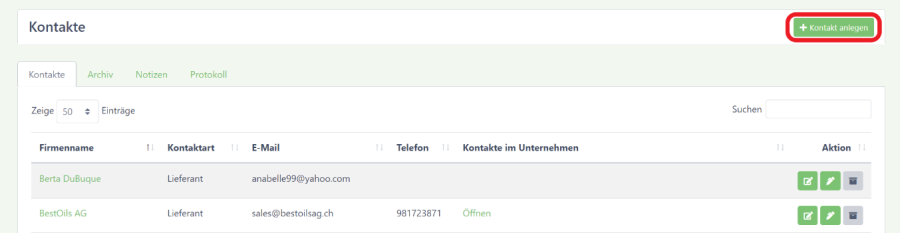
Es öffnet sich das Fenster Kontakt anlegen. Füllen Sie alle Kontaktinformationen aus.
Wenn es sich um einen Pflanzen Zulieferer handelt können Sie auch die Firmeninformation zum Pflanzenpass angeben, damit diese Informationen automatisiert beim Wareneingang verfügbar sind.
Hierbei handelt es sich um die Firma, welche als Kontakt angelegt wird. Um Kontakte innerhalb der Firma anzulegen (z.B. Kundenbetreuer/ zuständige Person) folgen Sie der Anleitung im nächsten Kapitel.
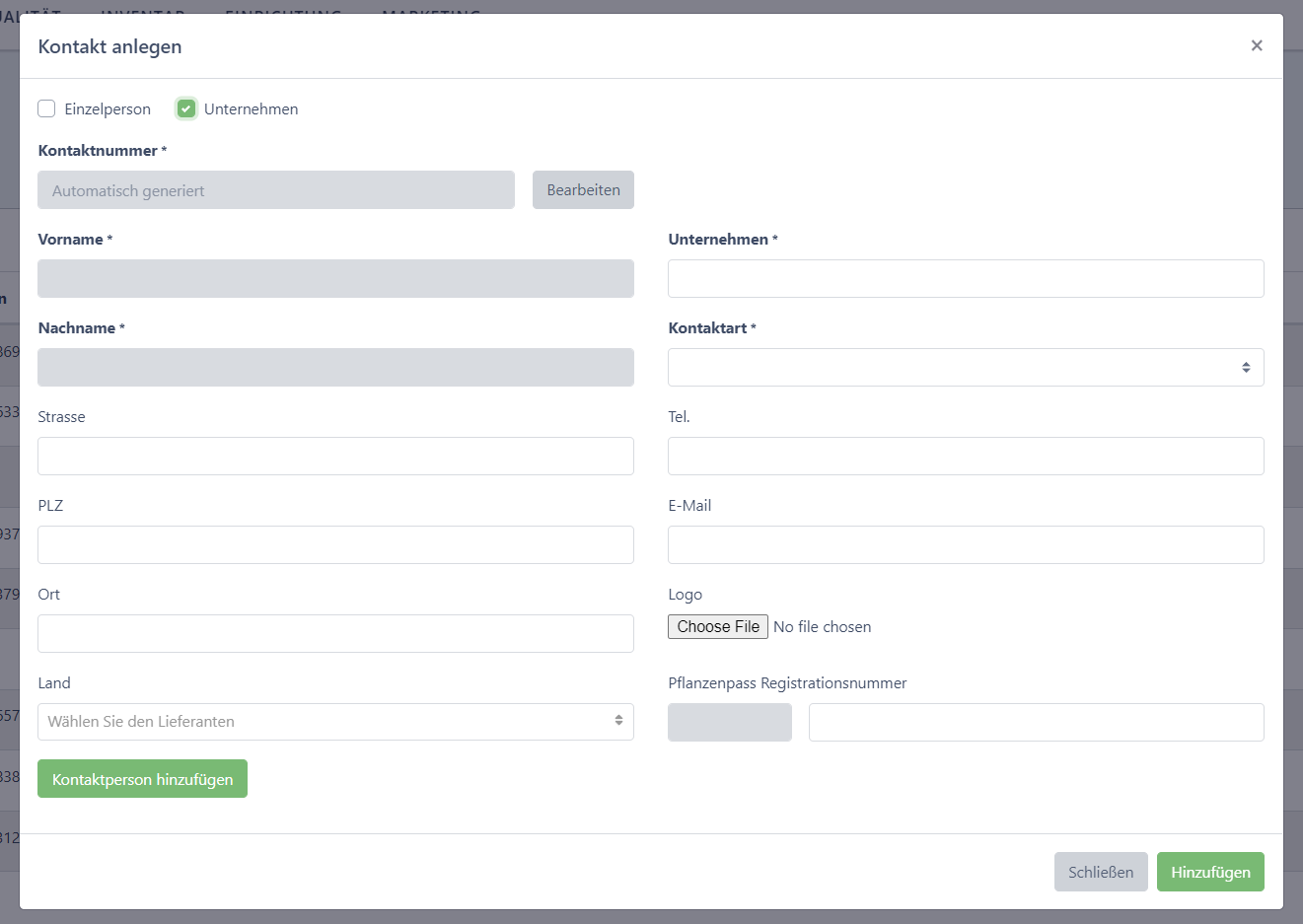
Kontakpersonen innerhalb einer Firma anlegen
Um eine Kontaktperson in der Firma zu erfassen, klicken Sie + Kontaktperson hinzufügen. Es erscheint eine Tabelle mit allen Feldern um die Kontaktperson zu erfassen.
Um mehrere Kontaktpersonen anzulegen, klicken Sie erneut auf + Kontaktperson hinzufügen
Mit Speichern beenden. Der neue Kontakt ist nun im System erfasst und wird in der Liste aufgeführt.
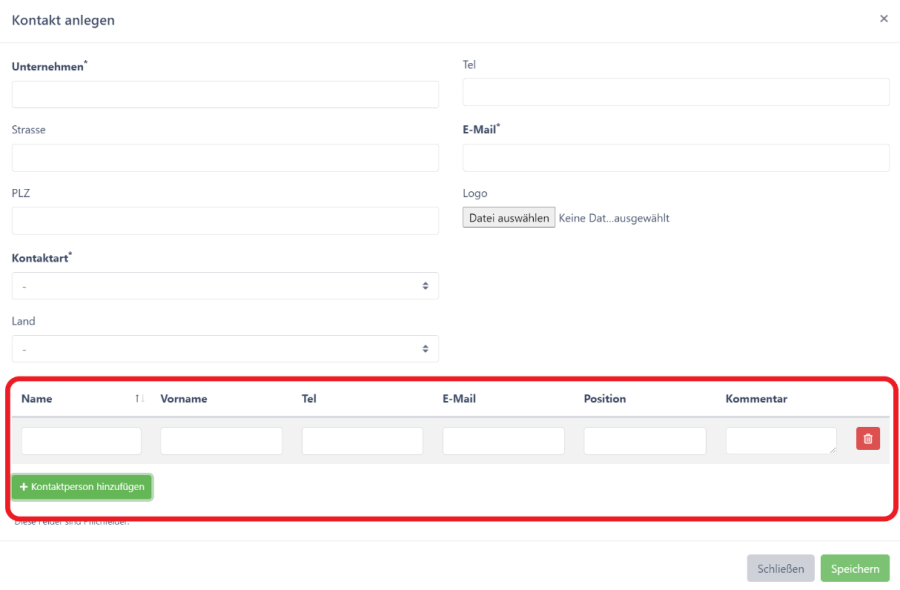
Kontakte suchen
Um Kontakte schneller zu finden, können Sie die Suchfunktion oben links benutzen. Sobald Sie beginnen zu tippen, zeigt die Suche automatisch alle Treffer in der Liste an.
Zusätzlich können Sie Kontakte sortieren, z.B. nach Kontaktart. Klicken Sie auf das 
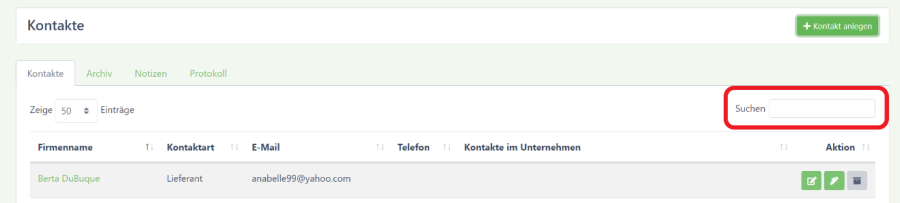
Kontakte bearbeiten
Um bestehende Kontakte zu bearbeiten, klicken Sie auf das Bearbeiten Symbol auf der rechten Seite neben dem Kontakt, den Sie bearbeiten möchten.
Es öffnet sich das Fenster mit allen Angaben zum Kontakt. Nehmen Sie die gewünschten Anpassungen vor und beenden Sie mit einem Klick auf Speichern.

Notiz zu Kontakt hinzufügen
Um eine Notiz zu einem Kontakt hinzuzufügen, klicken Sie auf den grünen Notiz hinzufügen Button.
Geben Sie die Notiz ein und beenden mit Speichern.

Kontakte archivieren und wiederherstellen
Um Kontakte zu archivieren, klicken Sie auf den grauen Archivieren Button.
Der Kontakt ist nun unter dem Reiter Archiv zu sehen.
Um einen Kontakt wiederherzustellen, auf den Reiter Archiv klicken und den Wiederherstellen Button klicken. Der Kontakt ist nun wieder im Reiter Kontakte sichtbar.